Kā ātri un viegli savienot Bluetooth skaļruni ar klēpjdatoru
Literārs Mistrojums / / August 04, 2021
Sludinājumi
vai Tu gribi savienojiet Bluetooth skaļruni ar Windows datoru.? Ja jūs neesat lietpratējs tehnikā un nezināt, kā to izdarīt, tad es jums palīdzēsim, izmantojot šo rokasgrāmatu. Jums jāpārliecinās, vai datorā ir iespējots Bluetooth. Tāpat jāieslēdz arī Bluetooth skaļrunis, kuru vēlaties savienot. Kad abiem ir iespējots Bluetooth, pārī savienošana pārī kļūst vienkāršāka.
Ir bezvadu savienojuma laikmets, un visi izmanto Bluetooth izvades ierīces. Tas ietver Bluetooth skaļruņus, austiņas un austiņas. Ja esat sācis lietot šādu sīkrīku savā datorā, izpildiet šo rokasgrāmatu. Bluetooth savienojuma izveidošana un ierīču savienošana pārī ar datoru ir patiešām vienkārša.
Lapas saturs
-
Ātri un ērti pievienojiet Bluetooth skaļruni klēpjdatoram
- Iespējot Bluetooth tīkla savienojumu
- Pārbaudiet, vai Bluetooth jūsu datorā ir redzams citiem Bluetooth sīkrīkiem
- Nevar savienot Bluetooth skaļruni ar datoru.?
Ātri un ērti pievienojiet Bluetooth skaļruni klēpjdatoram
Jūsu ērtībai esmu detalizēti aprakstījis darbības, lai savienotu pārī Windows datoru ar jebkuru Bluetooth skaļruni vai bezvadu audio izvades ierīci.
Iespējot Bluetooth tīkla savienojumu
- Pirmkārt, jums jāpārliecinās, vai datorā ir iespējota Bluetooth tīkla savienojamība
- darbvirsmas meklēšanas lodziņā ierakstiet Tīkls un koplietošana
- Klikšķis Atvērt
- zem tīkla un koplietošanas centra noklikšķiniet uz mainīt adaptera iestatījumus kas ir opcija kreisajā panelī
- Iekšā Tīkla savienojumi, pārbaudiet opciju Bluetooth tīkla savienojums ir aktīvs vai nē
- Ja tā ir atspējota, opcija būs pelēka.
- Vienkārši ar peles labo pogu noklikšķiniet uz Bluetooth tīkla savienojums un noklikšķiniet uz Iespējot
Pārbaudiet, vai Bluetooth jūsu datorā ir redzams citiem Bluetooth sīkrīkiem
Bluetooth savienojumu starp datoru un Bluetooth skaļruni var izveidot tikai tad, kad pirmā Bluetooth ir redzams citiem apkārt esošajiem sīkrīkiem, kuros iespējota Bluetooth.
Sludinājumi
- Atkal meklēšanas lodziņā ierakstiet Bluetooth
- atbilstošajos rezultātos, Bluetooth un citu ierīču iestatījumi parādīsies
- Klikšķiniet uz Atvērt
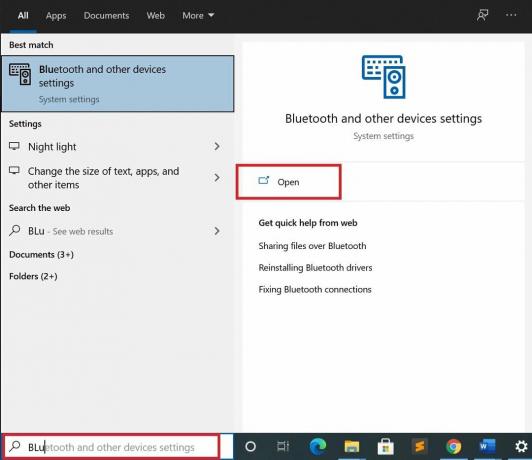
- pārliecinieties, vai opcija Bluetooth ir Ieslēgts
- tad noklikšķiniet uz Pievienojiet Bluetooth vai citu ierīci
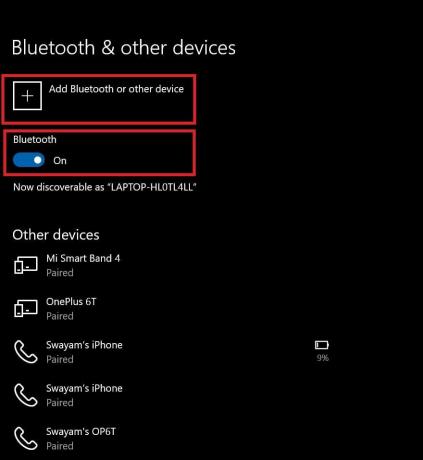
- sadaļā Pievienot ierīci noklikšķiniet uz Bluetooth
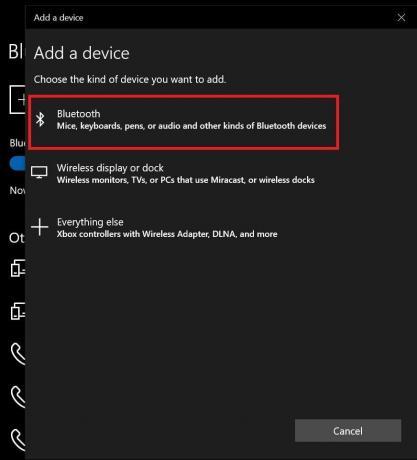
- tagad dators sāks meklēt tuvumā esošos Bluetooth skaļruņus savienošanai pārī
- ekrānā parādīsies mērķa ierīces Bluetooth skaļrunis, kuru vēlaties savienot
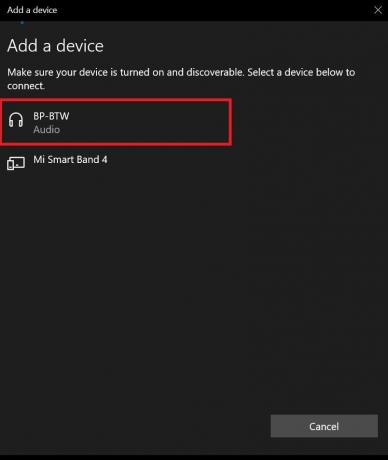
- Noklikšķiniet uz tā un automātiski dators sāks savienot pārī ar šo Bluetooth skaļruni, lai izveidotu savienojumu
- veiksmīgi izveidojot savienojumu, jūs dzirdēsiet, kā skaļrunis izplūst kā savienots
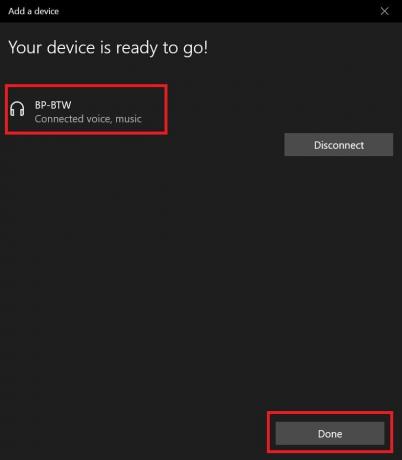
- Klikšķiniet uz Gatavs
- varat novietot peles kursoru uz sistēmas teknes ikonām virs skaņas, lai redzētu, ka pievienotā izvades ierīce ir nesen savienotais Bluetooth skaļrunis.

Tātad, tas ir vienkāršs veids, kā savienot izvēlēto Bluetooth skaļruni ar Windows datoru.
Nevar savienot Bluetooth skaļruni ar datoru.?
Var gadīties, ka daži lietotāji, iespējams, nevarēs savienot savas Bluetooth audio ierīces ar datoriem.
- Pārliecinieties, vai esat pārbaudījis, vai ir iespējota Bluetooth savienojamība un redzamība, veicot šīs rokasgrāmatas iepriekš norādītās darbības.
- Bluetooth skaļrunis, kuru mēģināt savienot, ir labs aparatūras ziņā. Ja tā aparatūrai ir kādas problēmas ražošanas problēmu vai nepareizas apstrādes dēļ, tas var kavēt pareizu savienojamību, izmantojot Bluetooth.
- Mēģiniet atjaunināt Windows PC Bluetooth draiveri, dodoties uz ierīču pārvaldnieku
Piezīme: Esmu pamanījis, ka lielākā daļa Bluetooth balstītu skaļruņu un audio ierīču var viegli izveidot savienojumu ar Windows datoru un darboties nevainojami.
Saistītie raksti
- Labojums: Microsoft kļūdas kods 30088-26, atjauninot MS Office
- Kā novērst problēmu, ja mans Brother printeris nedrukā
- Ceļvedis, kā izveidot mēmus Microsoft Teams



